ug全称Unigraphics NX,简称 ug nx与之同类的产品有proe、solidworks 承认、cero等等,都是大型软件。ug nx可用于3D建模、工程图、运动仿真、钣金、曲面、数控加工等等。NX10.0新增了航空设计选项、创意塑型、新增偏置3D曲线、新增绘制“截面线”命令,修剪与延伸命令分割成两个命令、加入了生产线设计line design模块,更加符合用户设计习惯及需求,是模具设计行业的最佳设计利器。闪电小编这里带来的是 ug nx10.0最新安装包,内含激活文件,可以完美激活 ug nx10.0,另外还带来了最新UG NX10.0.3.5升级包!具体安装,升级,激活教程可以参考本文!
ug nx10.0中文破解版图文激活教程
装之前要卸载掉,之前所有UG版本的许可文件,如果多个版本安装在同一个电脑,只能用一个许可服务,那就是高版本的许可,所以一定把之前的卸载,如果之前安装过9.0的话,java这个可以不用卸载,许可文件必须卸载。另外补丁可能报毒,建议关闭杀软,并确认你的电脑有足够的配置和空间!
安装教程
1、本站下载压缩包,解压后即可安装包和破解文件

2、以管理员身份运行“破解文件”里面的NX10_JAVA_x64位,这个文件。
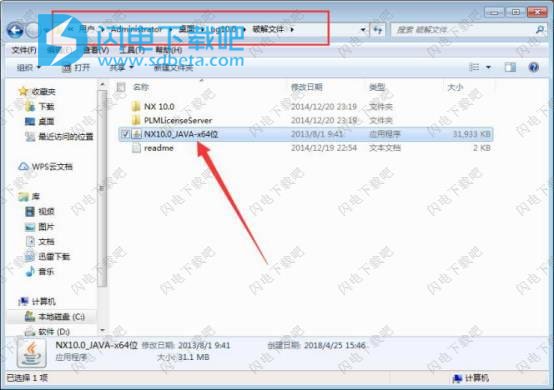
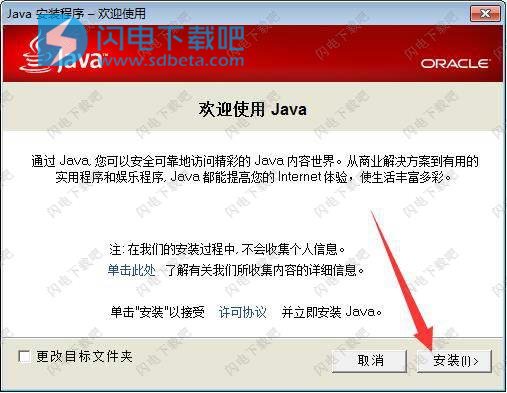
3、安装完成
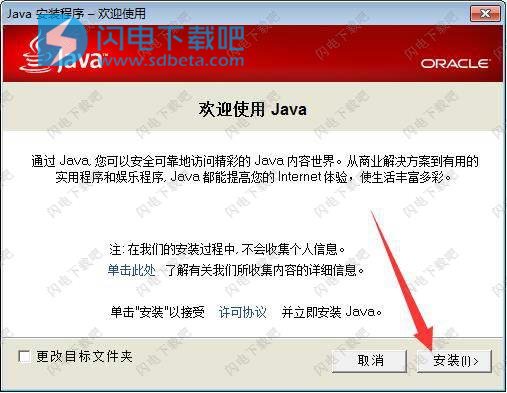
4、回到压缩包,运行lauch.exe文件,右键,以管理员身份运行!
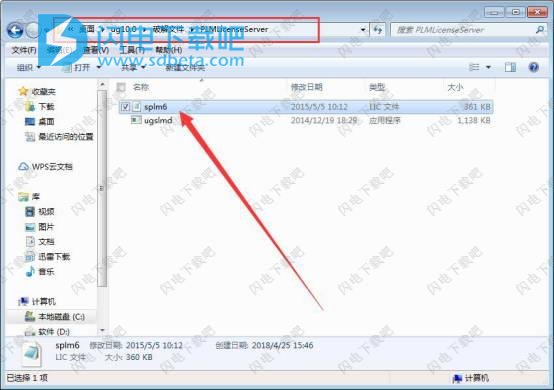
5、先安装许可文件,点install license server
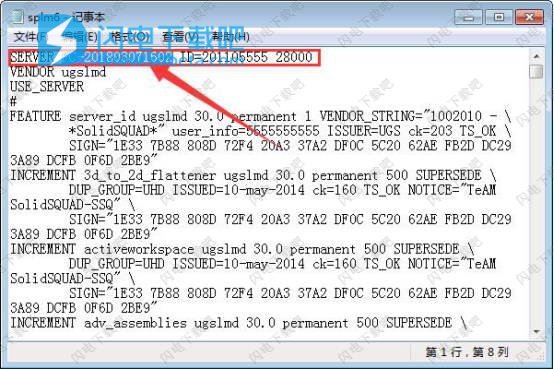
6、 这一步我们需要替换及计算机名称,具体操作是鼠标右击计算机-属性-更改设置,找到计算机名,然后将它复制到文本中以下位置,进行替换,替换完成后保存文本
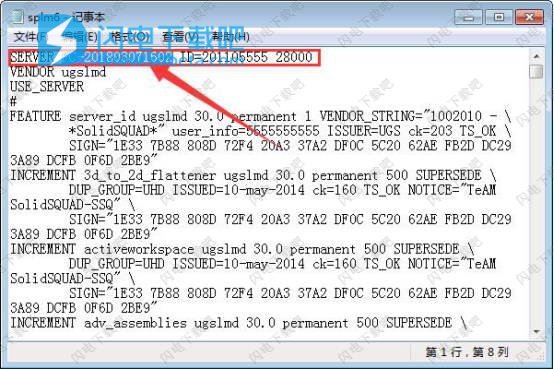
7、以上操作完成后,在如下位置找到launch应用程序,右键以管理员身份运行
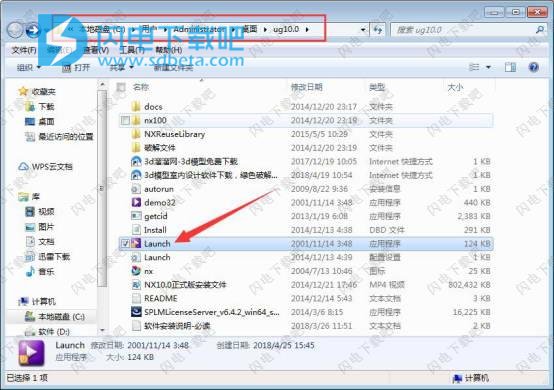
8、先选择第二项Install License Server,进行安装许可证
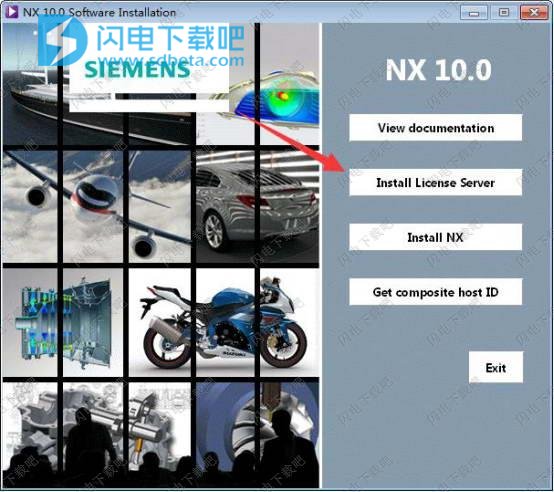
9、如图所示,语言直接选择简体中文,点击确定

10、进入安装向导,点击下一步
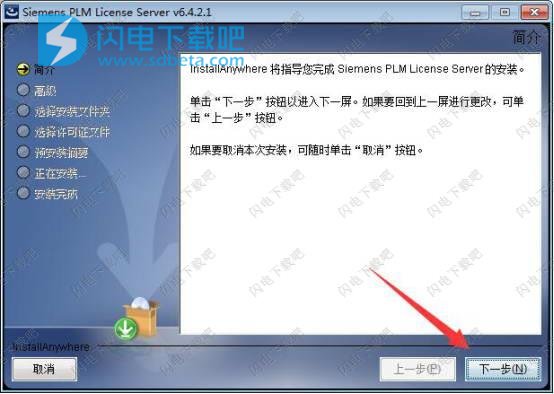
11、安装程序检测到系统中已安装较低版本的Siemens PLM License Server。您要升级还是退出?勾选升级,然后点击下一步
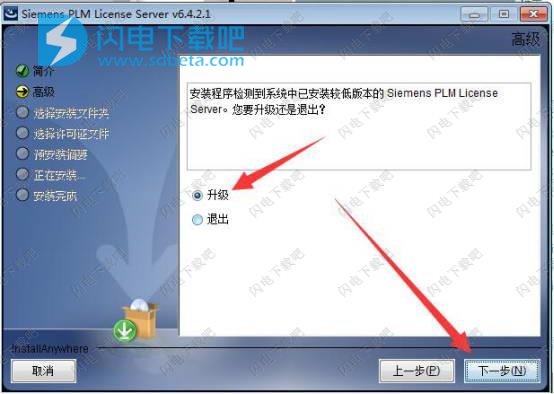
12、如图所示,选择安装路径,大家可以直接默认也可以自行进行修改,本次我们选择安装到D盘,点击下一步
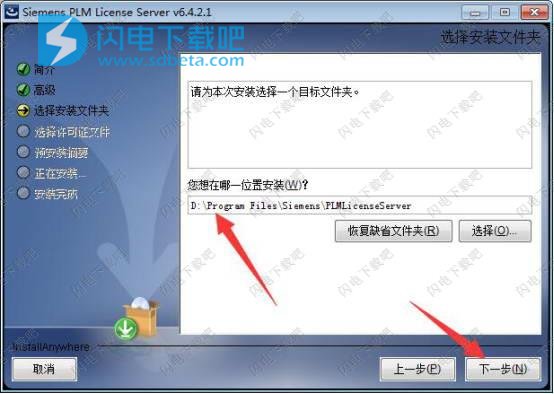
13、选择许可证文件,这里我们点击选择按钮找到我们刚才保存的splm6文件,点击下一步
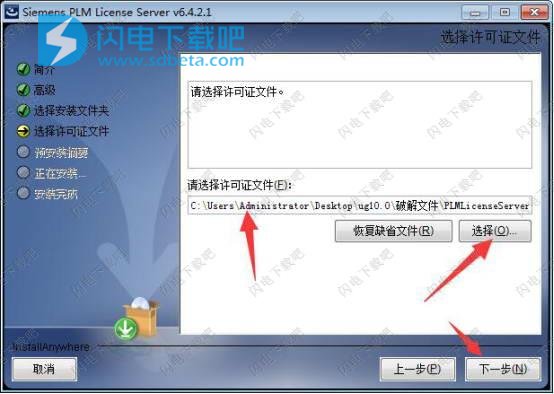
14、确认安装信息,点击安装按钮即可,安装过程中如果出现对话框直接点击确定即可。其它的无需担心,只需耐心等待直到安装完成
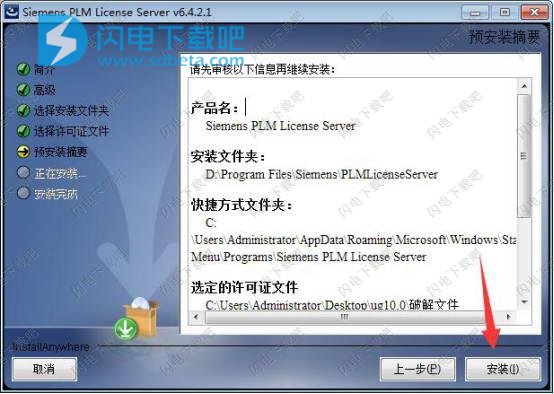
15、许可证安装完成后,我们开始安装软件主体啦,如图所示,选择第三项Install NX
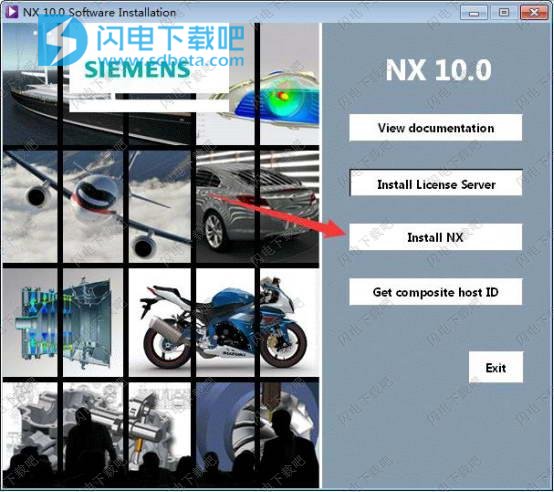
16、如图所示,安装语言选择简体中文
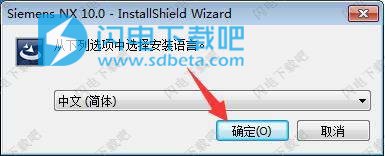
17、进入软件安装向导,点击下一步
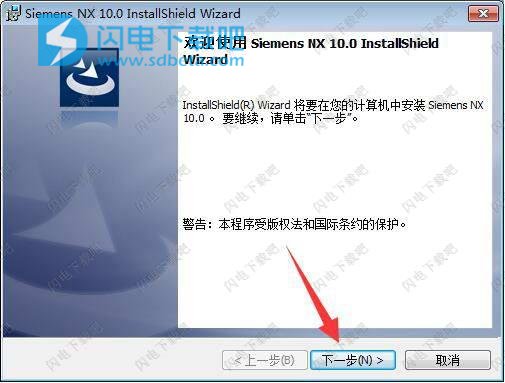
18、如图所示,选择安装类型,这里我们直接默认选择完整安装,高级用户的话可以选择其它安装版本,点击下一步
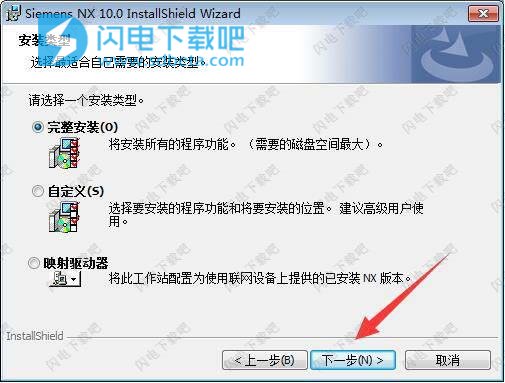
19、如图所示,点击更改按钮选择软件安装路径,点击下一步
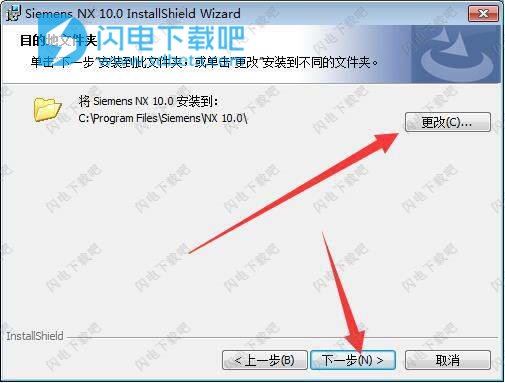
20、服务器名这里系统会自动读取你的电脑名,所以我们直接点击下一步
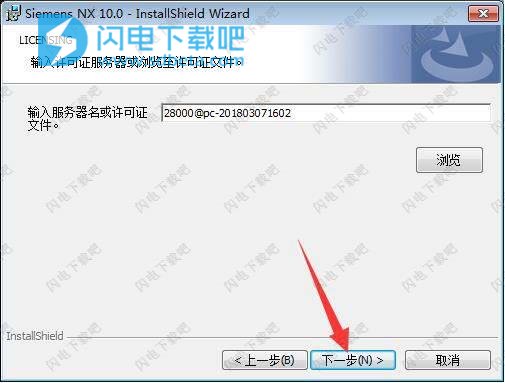
21、如图所示,选择NX运行语言,自然是简体中文啦,勾选并点击下一步
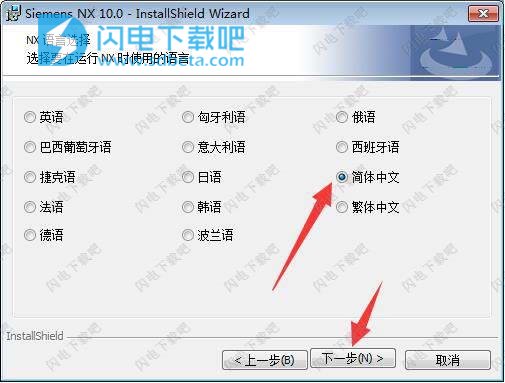
22、确认安装信息,并点击安装按钮开始软件安装
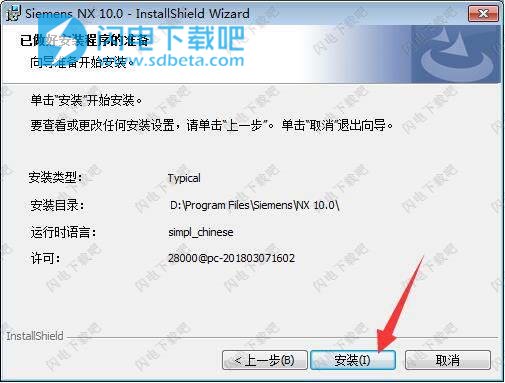
23、软件安装完成后我们退出向导,回到安装包中的破解文件内 ,如图所示,将NX 10.0文件夹内容全部复制
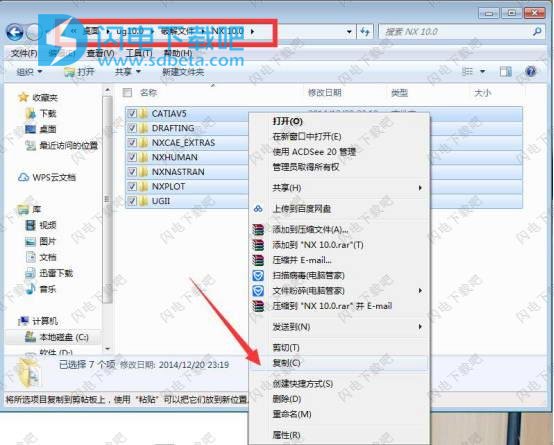
24、即将他们复制到软件安装目录下的NX10.0文件夹中,具体路径如图所示,点击替换目标中的文件
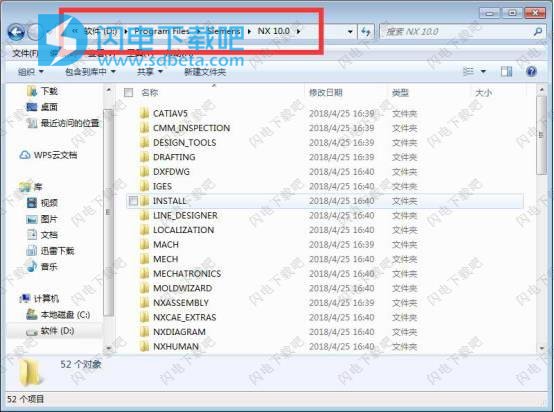
25、继续回到安装包的破解文件夹内,如图所示,找到ugslmd并进行复制
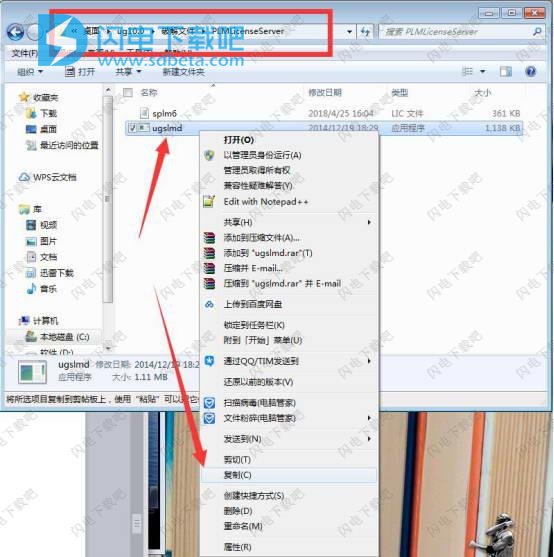
26、如图所示,将ugslmd文件复制到以下路径,当然这里还是要替换目标中的文件的
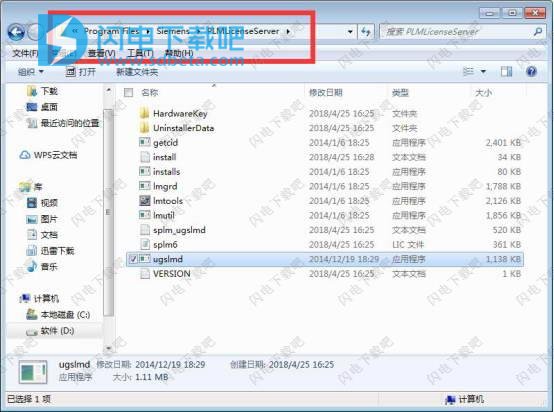
27、以上操作完成后,我们打开开始菜单,如图所示,点击打开许可文件
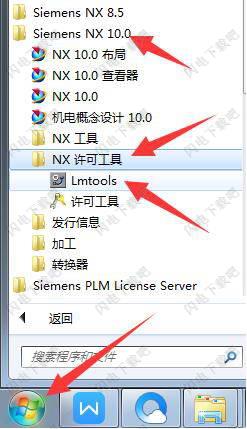
28、如图所示,先停止在启动应用程序,根据图片中的顺序进行选择点击,先停止之后等待一会在点击运行
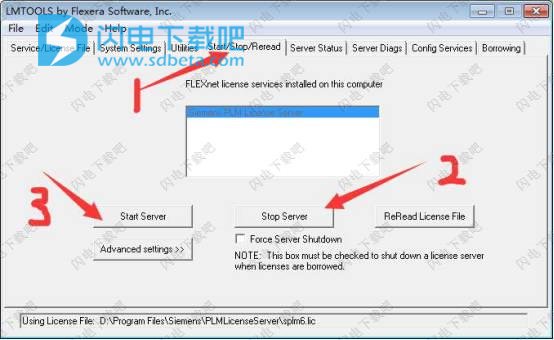
29、现在我们可以运行软件啦,界面如图所示,已经完美运行破解
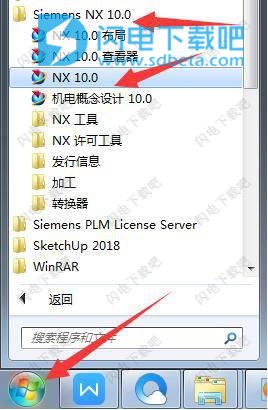

25.安装破解完成,运行查看一下吧!
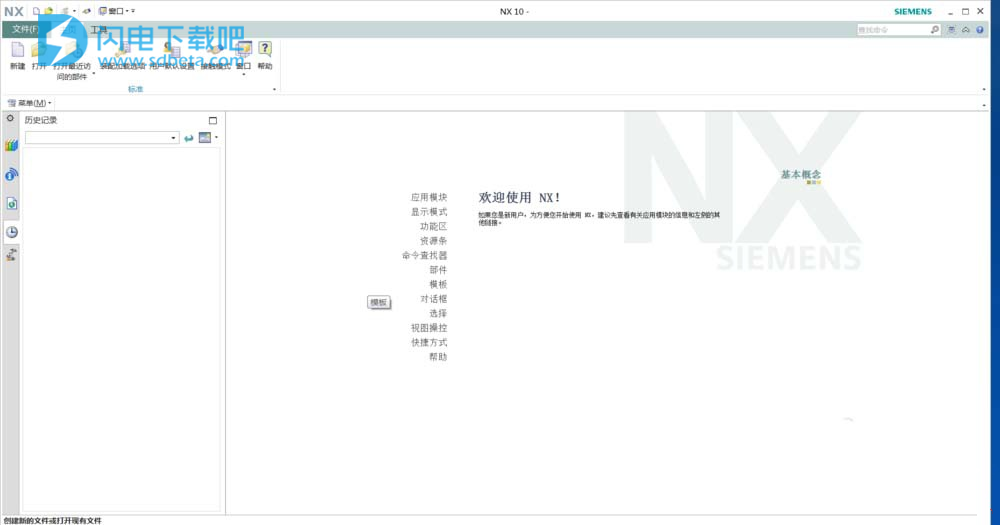
目前ug10.0最新版升级到ug10.0.0.35,下面小编带来升级包和升级下载:
UG NX10.0 目前已经升级到最新UG NX 10.0.3.5,增强不少国内,也修复了不少bug,比如小编就是因为10.0导入导出问题CAD2D的问题!UG NX10.0的安装,升级,再到激活都比较麻烦,所以这里小编就详细介绍下升级教程并带来激活教程!
UG NX10.0升级UG NX10.0.3.5升级包下载安装和补丁激活教程
UG10.0软件出了升级包最新版本:NX10.0.3.5,本文就介绍已经安装了UG10.0用户升级NX10.0.3.5,的教程
NX10.0下载:http://www.sd124.com/xiazai/2015/1110/47050.html
http://www.sd124.com/xiazai/2015/0325/29716.html
http://www.sd124.com/xiazai/2015/0325/29716.html
1、先下载UG10.0升级包,下载完成的升级程序文件夹中,有两个文件,
1是破解文件,
2是安装主程序文件;(由于主程序的格式是ISZ,需要事先在电脑上安装虚拟光驱)
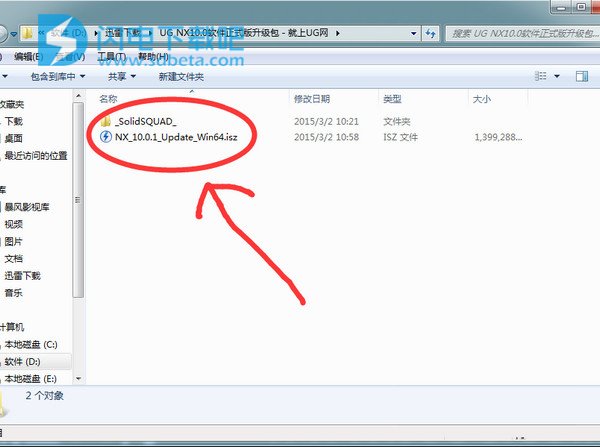
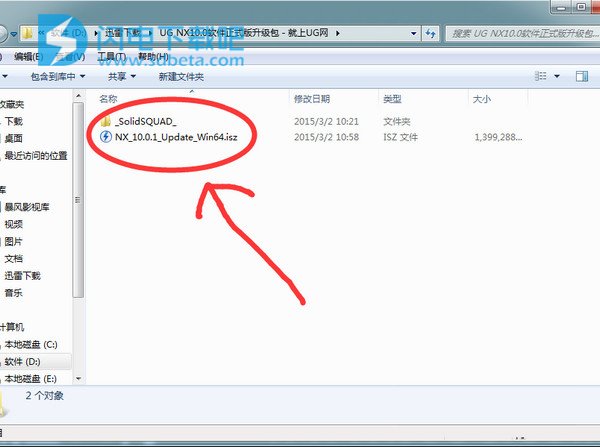
2、先打开主程序文件夹,运行里面的launch.exe,点install nx update
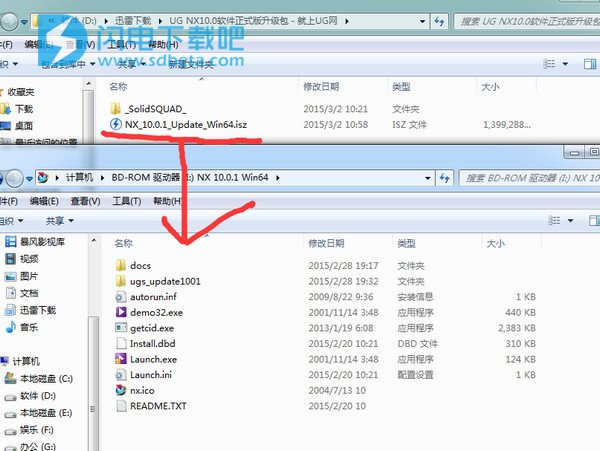
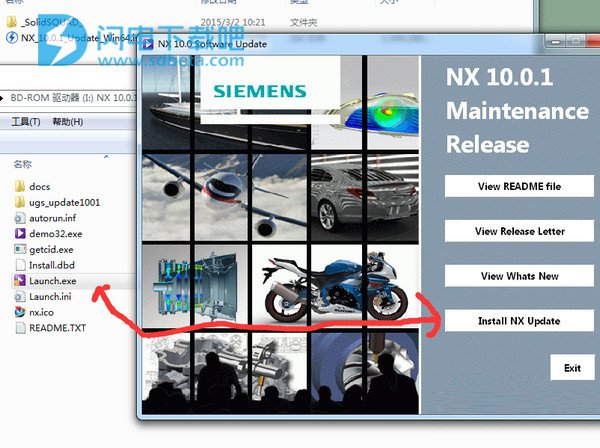
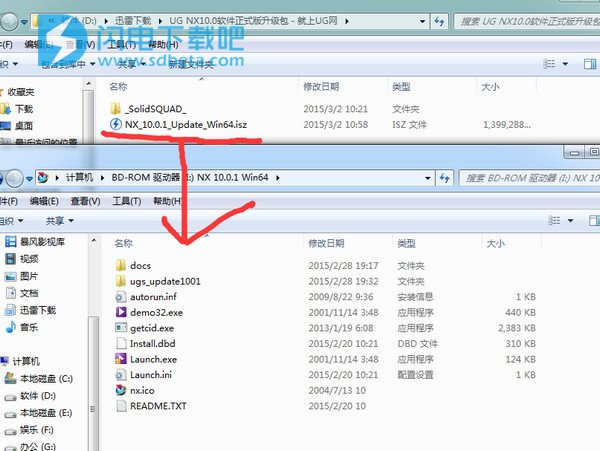
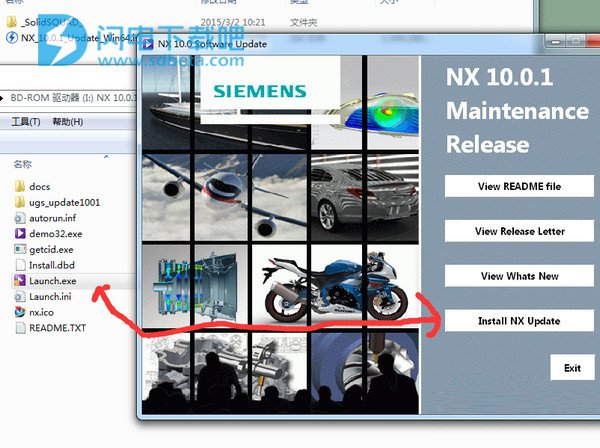
3、耐心等待安装,安装UG软件升级包安装无需选择啊安装,在点了安装后,其弹出如右图的黑色图框,等待一会升级生成后,点任意键继续
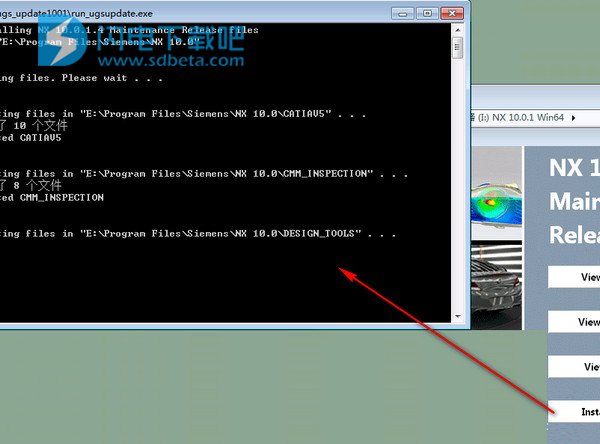
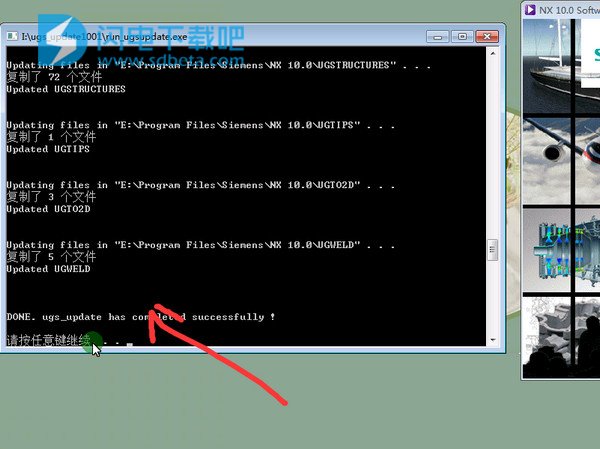
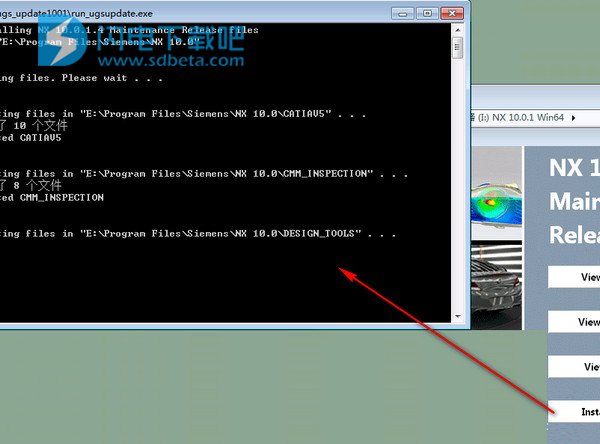
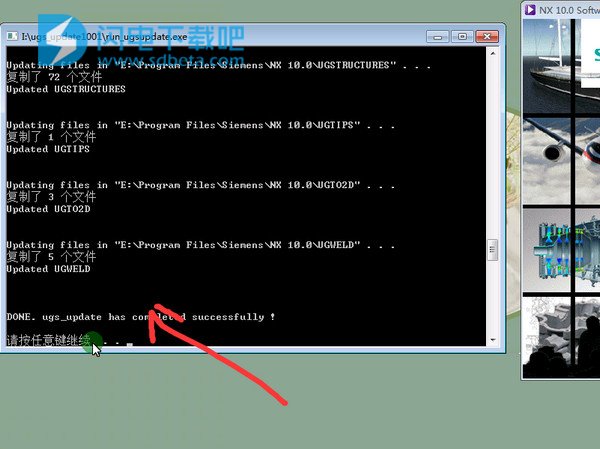
4、复制NX10.0升级包内的文件
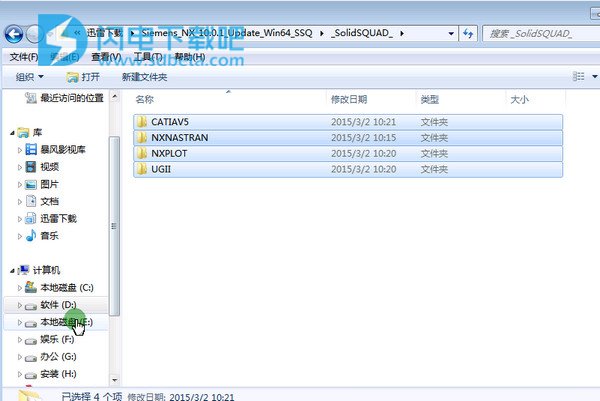
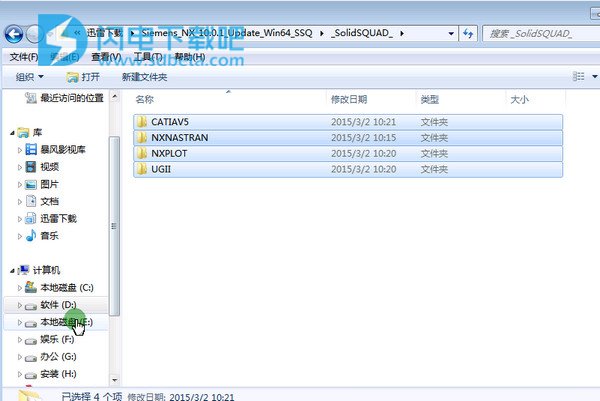
5、打开UG10.0软件的安装路径,然后把刚复制的文件进行粘贴,在弹出替换界面后,点替换所有文件;
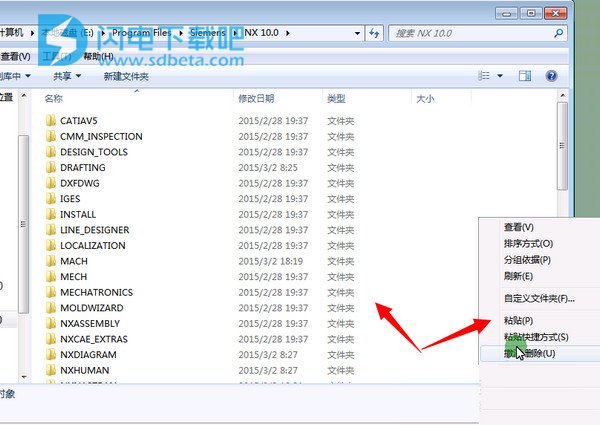
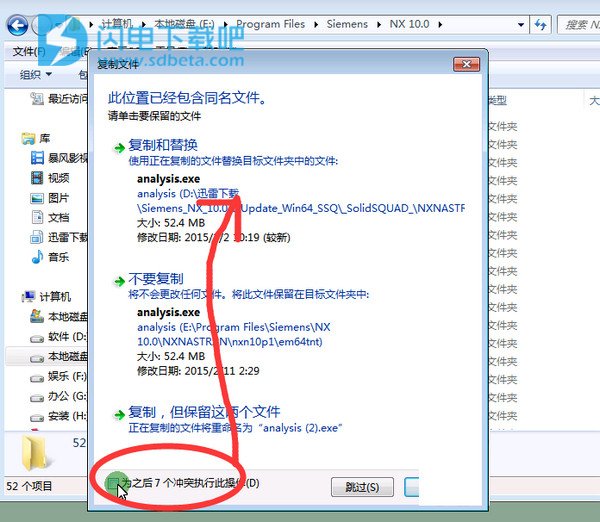
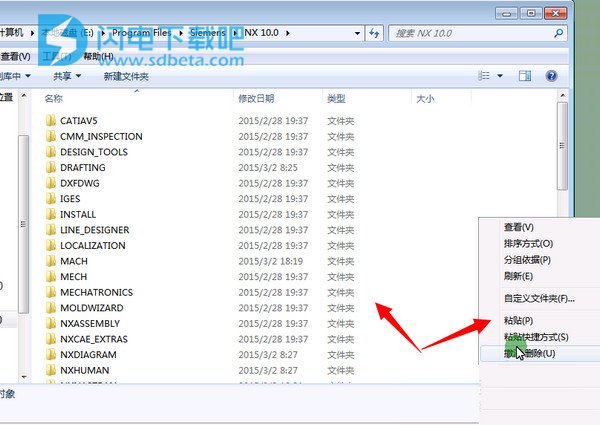
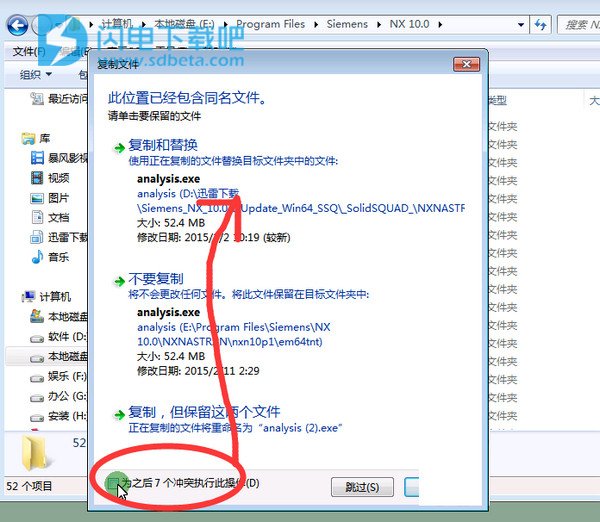
6、启动UG10.0,升级完成,可以查看版本是最新版本UG NX10.0.3.5。
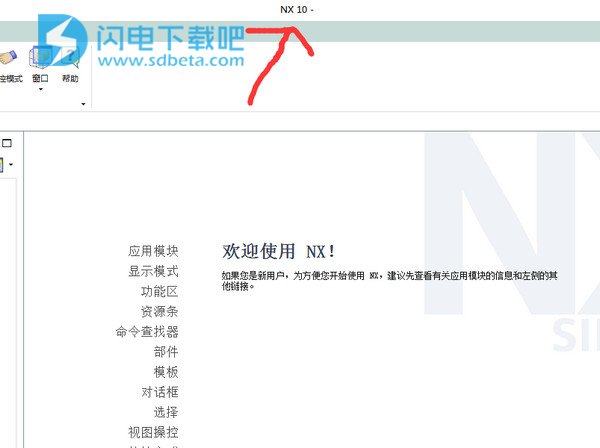
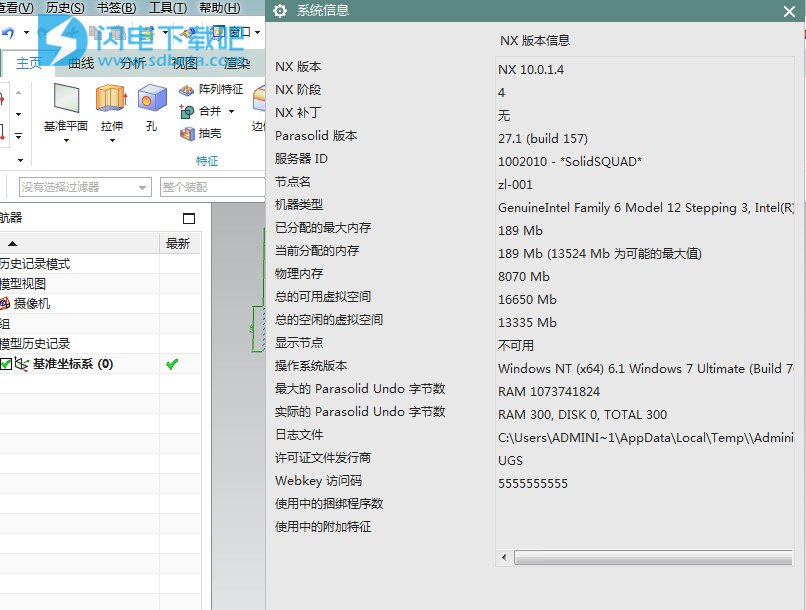
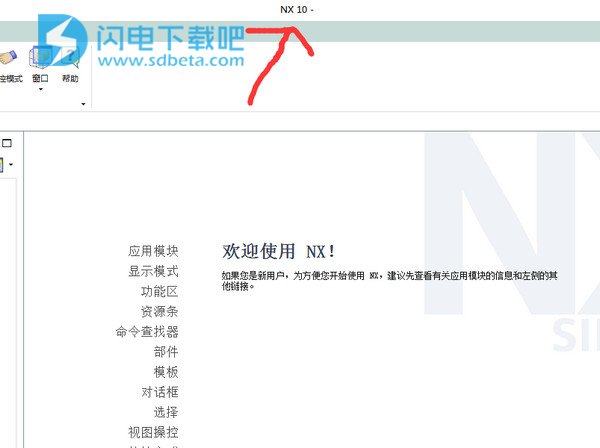
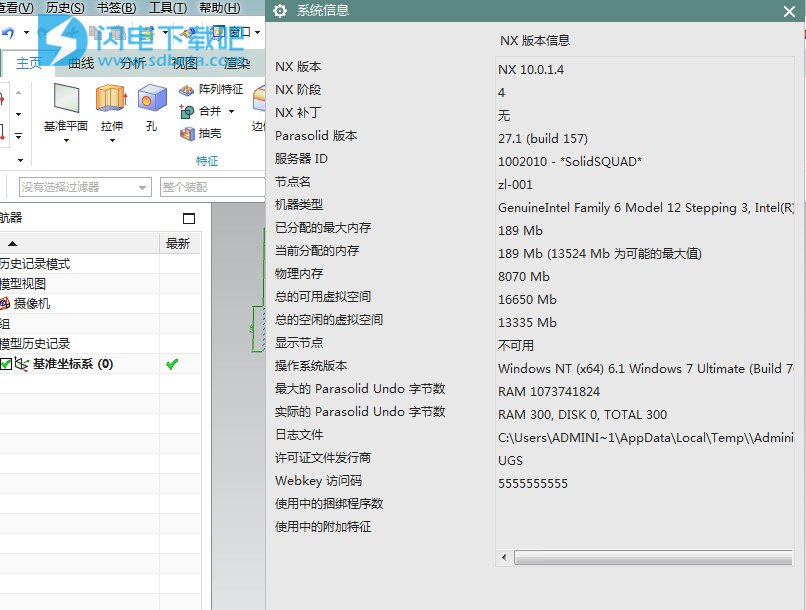
UG10.0功能介绍
1、自带中文,无需汉化
2、插入-曲线-最后两个,一个是优化2D曲线和Geodesic Sketch,都是新功能。
3、UG10.0新增航空设计选项,钣金功能增强。
分为:
1)航空设计弯边
2)航空设计筋板
3)航空设计阶梯
4)航空设计支架
4、在捕捉点的时候,新增了一项“极点”捕捉,在用一些命令的时候可以对曲面和曲面的极点进行捕捉了。
5、创意塑型是从NX9.0开始有的功能,ug10.0增加了好多功能,而且比NX9更强大,快速建模这个方向是趋势,是重点发展方向,UG10.0新增了:
1)、放样框架
2)、扫掠框架
3)、管道框架
4)、复制框架
5)、框架多段线
6)、抽取框架多段线
6、插入菜单多了个2d组件
7、ug10.0资源条管理更加方便了哦,在侧边栏的工具条上,多了个“资源条选项”按钮,可直接对资源条进行管理。
8、在ug10.0鼠标操作视图放大、缩小时,和以前历来的版本刚好相反,鼠标左键+中键,方向往下是缩小,鼠标左键+中键,方向往上是放大,以前则不是这样。
具体设置方法:UG菜单上——文件——实用工具——用户默认设置——基本环境——视图操作——方向
9、修剪与延伸命令分割成两个命令,更好用。而且,延伸偏置值可以用负数了,以前没拆分前是不可以负数的!也就是说现在可能缩短片体了。
10、制图里面多了个绘制“截面线”命令,可以对视图进行草绘截面线。
11、删除面功能新增“圆角”命令。
12、新增:偏置3D曲线,在UG菜单上的,【插入】——【派生曲线】——【偏置3D曲线】。
13、注塑模工具里的【创建方块】(即创建箱体)功能新增两个功能:支持柱体和长方体功能加入到里面。
UG10.0使用帮助
1、问:ug10.0软件,如果想要使用中文名和中文路径还要不要和NX8.0那样,加UGII_UTF8_MODE=1这个变量?
答:不用!可以完美支持。不用再和NX8.0那样,加环境变量了,在这里顺便再提醒一下NX8.0用户,千万不要使用UGII_UTF8_MODE=1这个变量,这个是NX8.0, 西门子在内部做支持中文测试,使用了以后(将无法导出数据、别人无法打开你的文件等致命缺陷!)并没有公开叫大家使用到工作上,而且更新到NX8.0.2版本的时候,还强制弹窗叫大家不要使用这个变量的。
2、问:ug10.软件在使用了中文名或者中文目录以后,能不能正常导入导出数据:部件、X_T、STP、IGS、DWG\DXF工程图 等文件?
答:可以,可以完美导出。
3、UG安装问题出现The Graphics window has detected an error and is not able to initialize
中文解释:图形窗口已检测到一个错误,无法初始化
出现这类问题一般都是显卡问题,
如果是ATI的可以尝试,
找到C:\WINDOWS\system32\,的atioglxx.dll文件,
把这个文件改个名字就可以了,比如atioglxx456.dll
本文地址:http://www.sd124.com/article/2018/0424/222132.html
《ug10.0怎么升级学习?ug nx10.0.3.5 64位 详细图文安装激活教程》由闪电下载吧整理并发布,欢迎转载!

